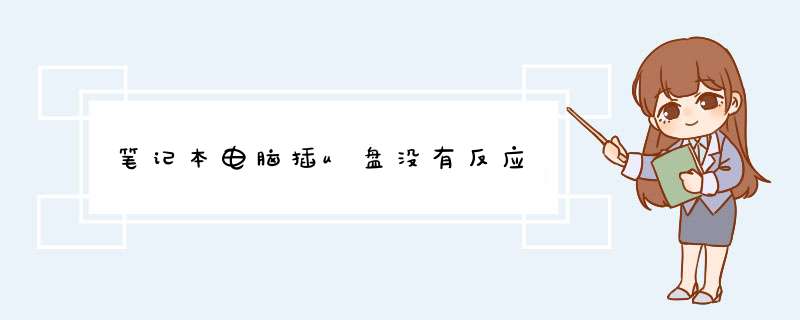
先确认插入U盘时是否有提示音,若无任何反应也无提示音,建议放到其它电脑上测试,以排除U盘本身的故障。
如果插入U盘时有提示音,而且U盘在别的机器上也能使用。请尝试以下 *** 作:
1 右击开始菜单选择设备管理器,找到通用串行总线控制器下的USB大容量存储设备,右击选择启用设备。
2 右击开始菜单选择磁盘管理,逐一选中各个磁盘,点击 *** 作,选择重新扫描磁盘。
相信大家在使用U盘的过程中免不了会遇到这样的情况:u盘虽然与电脑连接,但是插上后却没有反应。很多小伙伴都摸不着头脑不知道到底是哪里出了错。其实大家也不用过于心急,只要找到了原因便可很快得到解决。u盘插电脑没反应无外乎三个原因:第一,USB接口接触不良;第二,电脑USB服务功能被禁用;第三,U盘内部逻辑损坏但物理硬件没坏。只要找到了到底是哪个原因后,我们就能够“对症下药”。
打开腾讯新闻,查看更多 >
一、“USB接口接触不良”解决方案:
遇上u盘插电脑没反应后,大家应该首先检查电脑USB接口是否出现了异常。如果USB接口是完好的,那么我们再看看是不是插u盘的时候没有插好。也可以通过尝试连接其他u盘来验证。
二、“电脑USB服务功能被禁用”解决方案:
如果u盘没有损坏、USB接口也没有问题,那就要考虑是不是电脑设置的问题了。这时候我们可以用鼠标右击桌面的“计算机”,然后在菜单中选择“设备管理器”。找到一个叫“通用串行总线控制”的选项点开它,查看下面是否有红框向下的箭头或者一个不同的错误红色状态的,这时候只需要选中它鼠标点击右键重新启用此USB驱动就可以了。
三、“u盘内部逻辑损坏”解决方案:
有时候,我们的u盘总会“悄无声息”地坏了。其实这是u盘逻辑出了错。这时候我们必须拆开u盘,准确查看U盘的主控类型进行修复才行。当然了,小编不建议大家这样做,如果需要维修可以交给专业的维修人员。
以上就是三种u盘插电脑没反应的解决方案,大家可以一一查看自己的u盘到底是哪种原因而不能使用。
小编还了解到,很多使用Mac系统的用户也会存在u盘插电脑没反应的问题。其实是我们使用的苹果系统不支持ntfs磁盘文件格式的缘故。好在我们可以使用Tuxera NTFS for Mac这样的读写工具。
Tuxera NTFS for Mac能够在Mac上快速读写Windows NTFS文件系统,同时能够安全有效地保护磁盘数据,并对磁盘进行管理。超强的兼容性可以覆盖多个Mac系统版本,无需担心不兼容的问题
电脑识别不了u盘解决方法:
1、当我们把U盘接在前置的USB接口上时,有可能会发生系统无法识别U盘的故障,原因是前置接口可能无法提供足够的电压,此时我们可以尝试着将U盘插入到后置USB接口,应该就可以解决问题。
2、其次就是要确保U盘是否完好,可以将U盘接入到其他计算机中,如果其他计算机也无法识别的话,那么有可能是U盘已经损坏了,建议更换新的U盘。
3、然后打开计算机的安全卫士,进入到安全卫士的首页,在页面上方的菜单栏中可见“木马查杀”,
4、点击进入到木马查杀页面,在页面上可见全盘查杀,点击全盘查杀,对计算机进行木马查杀,防止因木马病毒导致U盘无法识别。
5、然后进入到安全卫士的功能大全页面,在页面上可见“系统急救箱”,
6、点击进入到系统急救箱页面,点击页面上的开始急救,对计算机系统进行深沉次的扫描,修复计算机的异常。
7、然后点击计算机左下角的开始,d出开始的下拉子菜单,在子菜单中找到“运行”,
8、点击运行,d出运行窗口页面,
9、在窗口中输入“regedit”,然后回车d出注册表编辑器窗口,
10、在注册表编辑器中依次找到HEKY_LOCAL_MACHINE\SYSTEM\CurrentControlSet\Services\usbehci,
11、在usbehci项中找到Start数值,将Start数值数据设置为3,即可解决计算机无法识别U盘的问题了。
插入USB设备后电脑不显示盘符
先确认插入USB设备(如U盘)时是否有提示音,若无任何反应也无提示音,建议放到其它电脑上测试,以排除USB设备本身的故障。
如果插入USB设备(如U盘)时有提示音,而且在别的机器上也能使用。请尝试以下 *** 作:
1 右击开始菜单选择设备管理器,找到通用串行总线控制器下的该设备,比如USB大容量存储设备,右击选择启用设备。
2 右击开始菜单选择磁盘管理,逐一选中各个磁盘,点击 *** 作,选择重新扫描磁盘。
插入后提示未成功安装驱动
1 从华硕官网下载对应机型的芯片组驱动,解压并按提示安装后重启。
2 若无效,右击开始菜单选择设备管理器,找到通用串行总线控制器下的USB大容量存储设备,右击选择更新驱动程序,选择自动搜索更新的驱动程序软件并按提示完成(需联网)。
3 若无效,右击开始菜单选择设备管理器,找到通用串行总线控制器下的USB大容量存储设备,右击选择卸载设备,点击卸载,完成后重启,待系统重新识别USB大容量存储设备驱动即可。
插入USB设备后电脑无任何反应
可以更换插入鼠标或其它设备测试能否使用。若鼠标和其它USB设备也不能使用,可能是在BIOS中禁用了USB端口。可以尝试恢复BIOS默认值,或者修改BIOS中相关选项。
注意:各机型设置可能存在差异。
恢复BIOS默认值
按住Shift的同时在开始菜单点击“电源图标”选择重启,依次进入疑难解答高级选项UEFI固件设置重启后进入BIOS,按F9回车恢复BIOS默认值,按F10回车保存设置并重启。
或者在BIOS中开启USB端口
按住Shift的同时在开始菜单点击“电源图标”选择重启,依次进入疑难解答高级选项UEFI固件设置重启后进入BIOS,按F7进入Advanced Mode,依次进入SecurityI/O Interface SecurityUSB Interface Security,将USB Interface设置为UnLock,按F10回车保存设置并重启。
若鼠标和其它USB设备使用正常
可尝试WIN+R快捷键输入regedit进入注册表编辑器,依次进入
HKEY_LOCAL_MACHINE\SYSTEM\CurrentControlSet\Service\USBSTOR,双击右侧Start项,修改数值数据为3并确定。
注意:编辑注册表有风险, *** 作需谨慎,且 *** 作前建议备份系统中的重要数据。
本文以Win10系统为例,其他Windows系统 *** 作步骤基本相同,界面可能存在差异。
1、没有分配盘符导致
很多时候插入U盘时,电脑立马就会检测到U盘,并且自动分配盘符,然而有时插入U盘时,在电脑中并没有显示。这时就需要手动来分配盘符。添加一个盘符就可以了。再回到计算机中就可以显示当前插入的U盘。
2、驱动丢失或者异常导致
主要涉及两类驱动:
一类是磁盘驱动器驱动异常,在计算机管理里边找到磁盘驱动器,查看当前的磁盘驱动是不是正常,如果有一个感叹号,那么表示,当前磁盘的驱动器未正常运行,将该u盘卸载后可以使用其他工具重新安装下驱动。
另一类是通用串行总线控制器驱动异常,在通用串行总线控制器中找到usb大容量存储设备,可以在属性中查看到存储设备运转正常。返回电脑中查看U盘是否显示。
3、U盘本身的故障也可能导致不显示盘符
多插入几台电脑试下,是不是都无法显示,有时也会因为usb接口电源不足导致无法读出。如果其他电脑都是无法读出那么这种就是U盘本身故障。这种情况就需要使用U盘短接的方式使用U盘量产工具修复U盘。
一般U盘无法识别都是插入后电脑没有自动分配盘符,导致在计算机中不能查看到U盘,手动分配下就可以。或者电脑的驱动存在故障需要重新安装,还有就是插入的usb接口电源不足,或者接口损坏,都会出现U盘无法显示。
U盘常见故障检修:
故障现象:U盘用不了,显示“无法识别的USB设备”
1、U盘与电脑插口接触不良
由于U盘与电脑的USB插口接触不良导致两者之间的数据传输不流通,就会引起“无法识别的usb设备”的窗口d出。可以通过更改电脑USB插口来检验排查。
2、U盘驱动异常
U盘与电脑的接口正常且数据能够正常传输,但是由于驱动异常(包括U盘驱动未安装、U盘驱动不兼容、U盘驱动与系统冲突等)而引起电脑上显示“无法识别的知usb设备”。可以通过检查设备管理器上的通用串行总线控制器进行排查。
3、USB端口供电不足
由于U盘插入的电脑USB插口供电不足导致U盘无法正常运行。此类原因多数出现于使用年限过长的电脑,由于电脑主板老化而导致供电不足。
先确认插入U盘时是否有提示音,若无任何反应也无提示音,建议放到其它电脑上测试,以排除U盘本身的故障。
如果插入U盘时有提示音,而且U盘在别的机器上也能使用。请尝试以下 *** 作:
1、右击开始菜单选择设备管理器,找到通用串行总线控制器下的USB大容量存储设备,右击选择启用设备。
2、右击开始菜单选择磁盘管理,逐一选中各个磁盘,点击 *** 作,选择重新扫描磁盘。
欢迎分享,转载请注明来源:内存溢出

 微信扫一扫
微信扫一扫
 支付宝扫一扫
支付宝扫一扫
评论列表(0条)